无线路由器wps一键加密设置技巧 WPS加密设置图文教程 (5)
WPS“一键加密”法实现方法非常简单,前两步设置与输入PIN码法设置相同,即打开无线网卡的应用程序,选择需要接入的无线网络,然后选“Yes”。操作如下图所示:
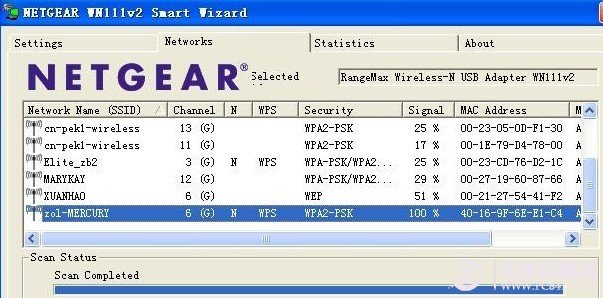
首先选择需要节入的无线网络
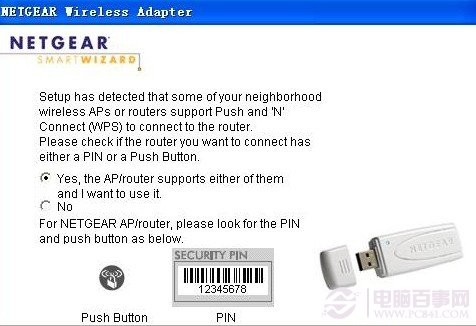
确认连接所选择的网络选yes
在新界面中,会问我们的网卡是否有WPS加密按键,选择“Yes”,然后点击“Next”,进行下一步操作。
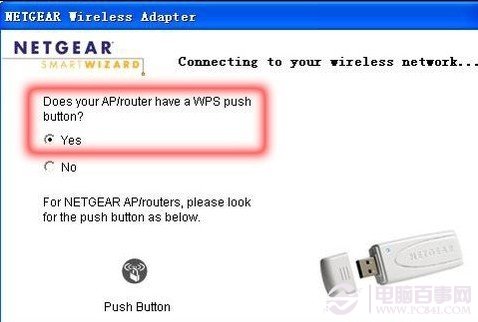
选择“Yes”
这时界面提醒我们先按无线路由器上的WPS键,如下图:
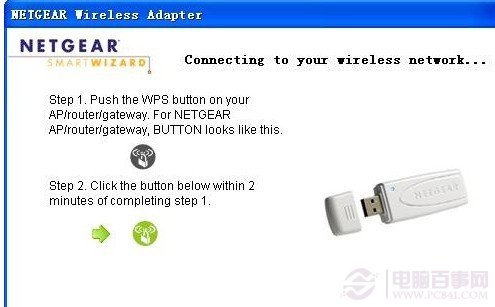
提醒我们先按无线路由器上的WPS键
之后我们需要找到无线路由器WPS键,(一般在路由器中为红颜色按键,有标注,请注意查看)按下“WPS”键后,我们会看到无线路由的WPS指示灯在一直闪烁。此时我们需要做什么?还要进入无线路由的Web界面吗?当然不,我们要做的只是在2分钟内回到提醒界面,用鼠标点击下图红框内所示的图标即可,否则需要重试。
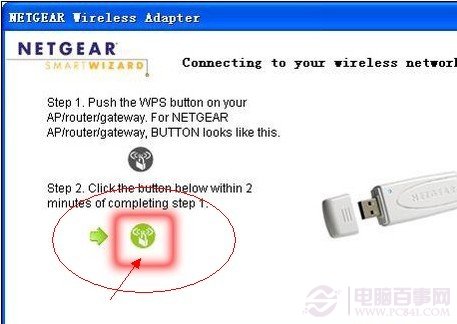
按了无线路由器中的WPS键后立即返回操作设置界面,在2分钟内按下红框内所示的图标
之后稍等几秒就可以看到与前面介绍的类似连接成功界面,到此无线路由器一键WPS加密设置就完成了,如果操作熟练,可在不到10s种完成上述设置,非常快捷。通过WPS“一键加密”法,用户同样无需记忆冗长的加密密码,而且仅仅只需5秒左右的时间就能获得安全的无线网络连接,非常方便快捷。
通过我们对WPS的全面介绍,相信大家也已掌握了轻松加密无线网络的方法。以上所授WPS建立方法只是接入点和一个客户端(一对一)的安全连接方法,如果你要有多个无线设备连入的话,也需对无线路由器进行无线加密设置,只不过我们在也不用记忆那冗长繁杂的加密密码了,只需要添加新设备即可。需要注意的是阅读本文需要对路由器基本设置有一定了解,才可以比较轻松的读懂,如果您还没有阅读过之前编辑为大家介绍的
>>无线路由器怎么用 无线路由器基本设置图解




